Excel表格如何快速查找重复数据
1、选择要查重的数据,点击条材科虚件格式,突出显示单元格规则,重复值。

2、弹出的对话框糟爹,点击确定为重复值标记颜色。
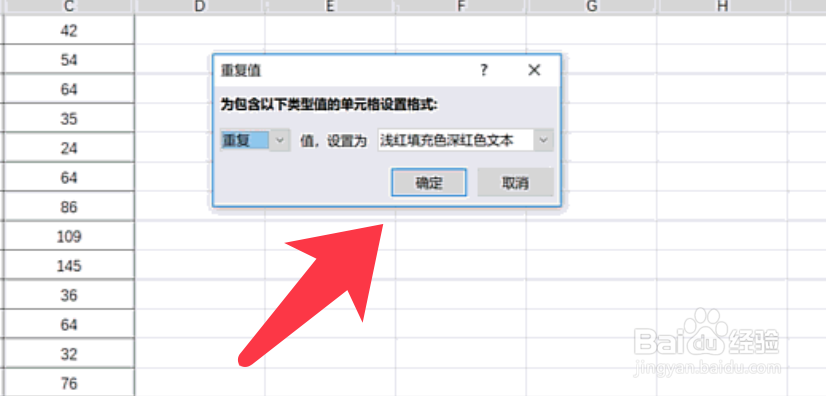
3、点击温信数据菜单栏中的删除重复值按钮,可以查找并删除。
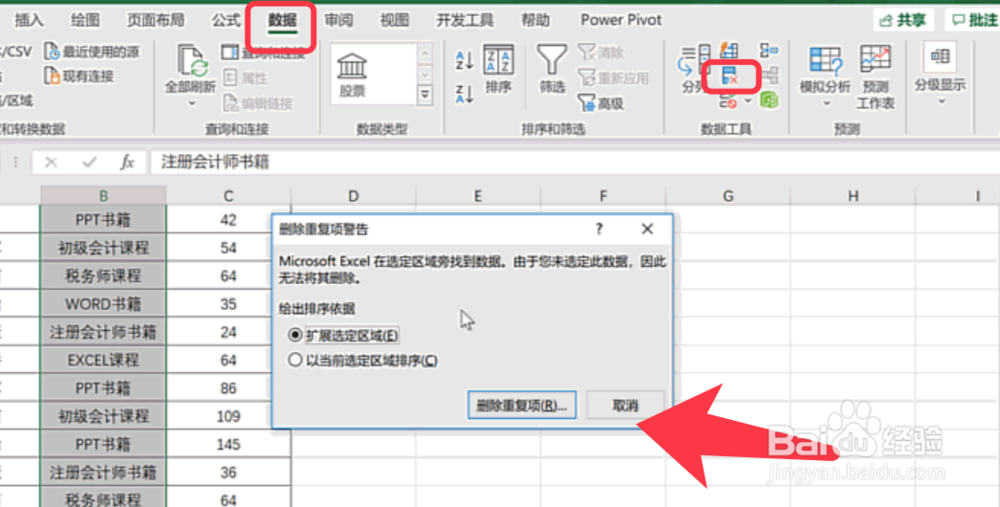
4、点击删除重复项按钮后,进入列的选择,勾选要筛选的列,确定即可。

5、选择表格数据单元格区域,点击数据,筛选中的高级筛选。
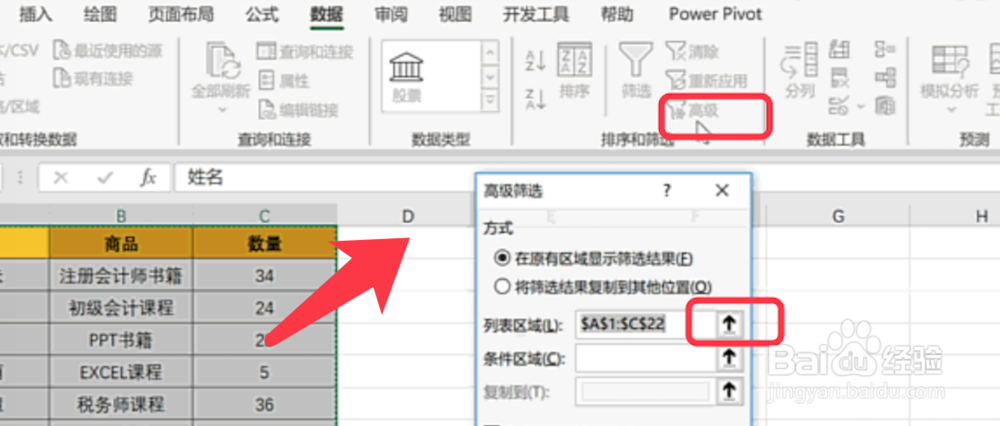
6、点击右侧箭头选择要筛选的列,再点击右侧箭头。
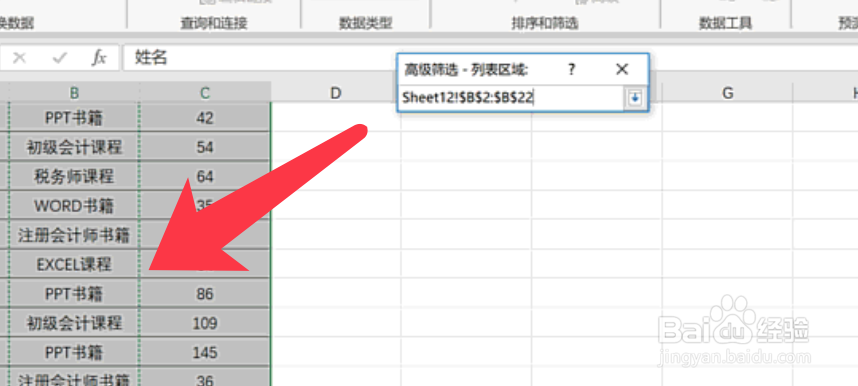
7、勾选选择不重复的记录,点击确定。

8、查找并删除重复值完成,显示效果如下。
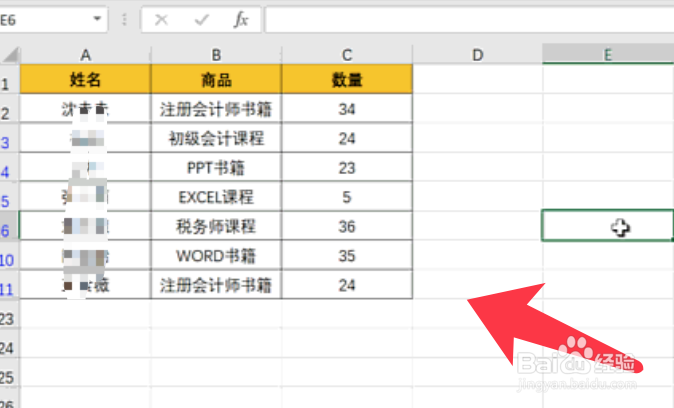
声明:本网站引用、摘录或转载内容仅供网站访问者交流或参考,不代表本站立场,如存在版权或非法内容,请联系站长删除,联系邮箱:site.kefu@qq.com。
阅读量:138
阅读量:22
阅读量:152
阅读量:120
阅读量:44